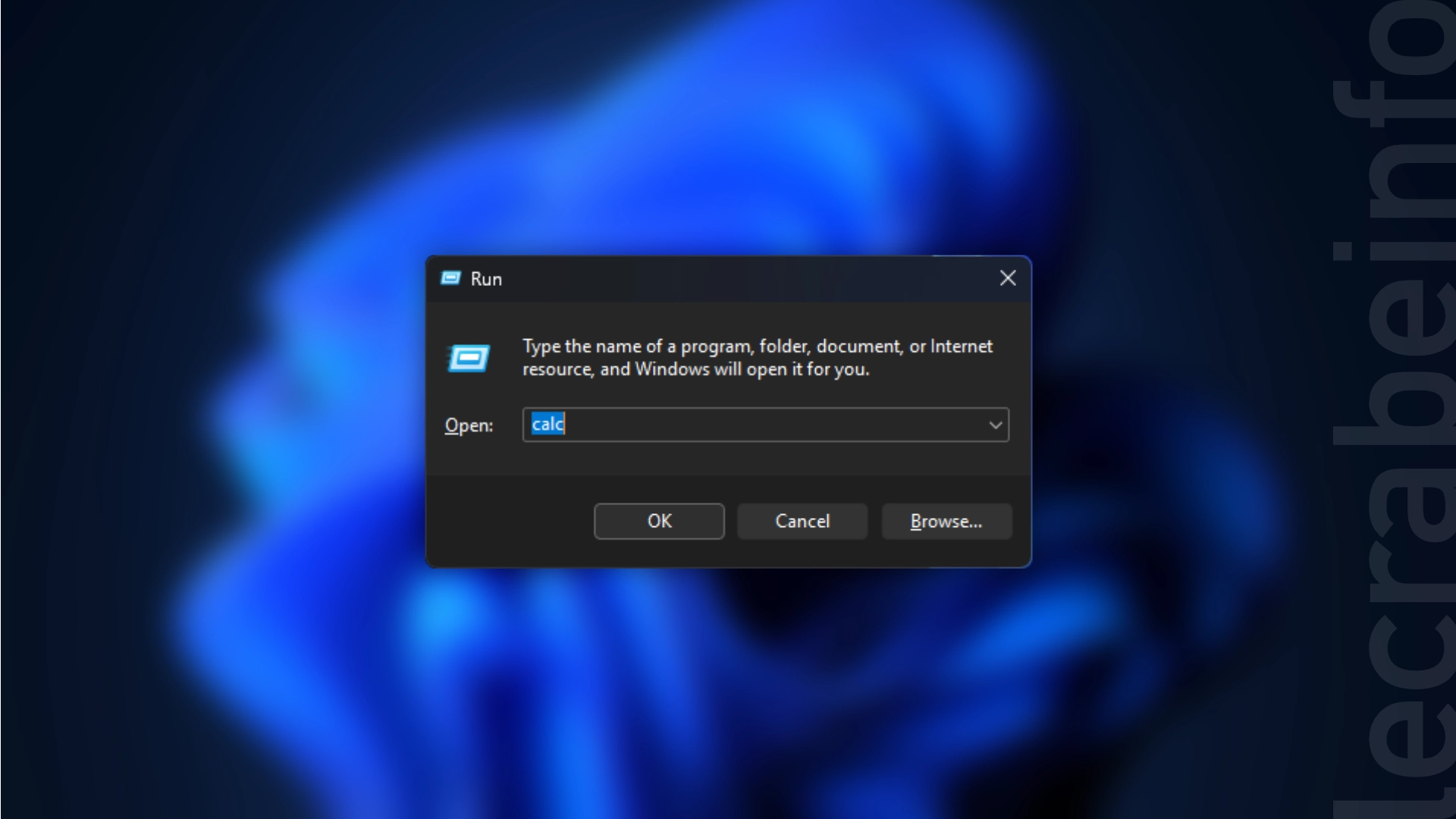Ce 10 octobre 2025, Microsoft a publié deux nouvelles builds (en cours de développement) de Windows 11, exclusivement pour les utilisateurs inscrits au programme Windows Insider : la build 26220.6780 pour Windows 11 25H2 (dans le canal Dev) et la build 26120.6780 pour Windows 11 24H2 (dans le canal Bêta). Elles sont distribuées via la mise à jour KB5067103 sur Windows Update.
Dans cette nouvelle build, on note plusieurs nouveautés intéressantes : la boîte de dialogue « Exécuter » qui est maintenant compatible avec le mode sombre, ainsi que des améliorations diverses et variées pour le plateau de partage (Drag Tray), l’agent dans l’application Paramètres et Click to Do.
Découvrons en détail toutes ces nouveautés qui seront bientôt disponibles pour le grand public dans une future mise à jour publique de Windows 11 !
Quelles sont les nouveautés dans cette préversion de Windows 11 ?
La commande « Exécuter » passe au mode sombre
La commande « Exécuter » – accessible via les touches Win + R – est en train d’être mise à jour pour s’adapter au mode sombre de Windows 11. Cela s’inscrit dans la volonté de Microsoft d’assurer une expérience sombre cohérente dans tout le système.
À noter : cette amélioration est déployée de façon très progressive, il est donc possible que peu d’Insiders en bénéficient dans l’immédiat. L’activation sera élargie dans les prochaines builds.
Drag Tray : le partage de fichiers nettement amélioré
Le « Drag Tray » (plateau de partage), qui permettait jusqu’ici de glisser un fichier vers une barre située en haut de l’écran afin de le partager rapidement via des applications suggérées, s’enrichit significativement dans cette build. Il est désormais possible de :
- partager plusieurs fichiers à la fois ;
- profiter de suggestions d’applications plus pertinentes pour le partage ;
- déplacer des fichiers directement vers un dossier de destination.
L’agent dans les Paramètres : une expérience enrichie sur les PC Copilot+
Sur les PC Copilot+, Microsoft continue d’améliorer l’agent intégré aux Paramètres pour le rendre plus utile et réactif.
-
Paramètres recommandés : une nouvelle carte « Paramètres recommandés » fait son apparition sur la page d’accueil des Paramètres. Elle propose des actions pour les paramètres récemment modifiés.
La page d’accueil des Paramètres avec des options pour ajuster les paramètres récemment modifiés dans la carte « Paramètres recommandés » / © Microsoft -
Recherche dans les Paramètres : davantage de résultats sont maintenant affichés lors d’une recherche, ce qui améliore la découverte et l’accès aux options disponibles. Lorsque certains réglages ne peuvent pas être modifiés davantage, une boîte de dialogue explique pourquoi et propose, si possible, une solution de contournement ou une alternative adaptée.
Plus de résultats sont disponibles en faisant une recherche avec l’agent dans les Paramètres / © Microsoft Lorsque vous recherchez « augmenter le volume » dans les Paramètres, une boîte de dialogue s’affiche indiquant que le volume est déjà au réglage maximum et propose un curseur pour modifier la valeur / © Microsoft
Autres améliorations et changements
- Click to Do : les éléments importants à l’écran sont maintenant mis en avant grâce à des indices visuels. Des éléments comme les e-mails, les tableaux et d’autres contenus interactifs peuvent ainsi être repérés facilement. En cliquant sur ces éléments, des actions contextuelles apparaissent, permettant de gagner du temps et de travailler plus efficacement.
- Protection de l’administrateur : l’option permettant d’activer la fonctionnalité « Protection de l’administrateur » via l’application Sécurité Windows est de nouveau disponible. Cette fonctionnalité offre une couche supplémentaire de sécurité en renforçant la protection des comptes avec des privilèges élevés.
- OneDrive : une nouvelle icône OneDrive fait son apparition dans les pages « Comptes » et « Page d’accueil » de l’application Paramètres.
Comment installer et tester cette préversion de Windows 11 (et les futures) ?
Pour essayer cette build sur votre ordinateur, vous devez rejoindre le canal bêta du programme Windows Insider. Ce programme gratuit permet d'accéder en avant-première aux fonctionnalités en développement de Windows 11 et de donner son avis dans le Hub de commentaire.
Si vous ne savez pas comment vous inscrire, consultez notre guide complet :
Windows Insider : s’inscrire et installer Windows 11 Insider Preview
Une fois inscrit et le canal bêta sélectionné, rendez-vous dans les Paramètres -> Windows Update, activez l’option « Obtenir les dernières mises à jour dès qu’elles sont disponibles » puis cliquez sur le bouton Rechercher les mises à jour pour obtenir la build 26120.6780 ainsi que les futures builds délivrées par Microsoft.
Historique des préversions de Windows 11
- Windows 11 : mode sombre amélioré, support des capteurs d’empreintes externes, et plus encore
- Windows 11 : Copilot s’invite maintenant dans la barre des tâches
- Windows 11 : de nouveaux émojis et des améliorations pour Click to Do et le Narrateur
- Windows 11 : l’Explorateur de fichiers gagne des raccourcis au survol de la souris, et plus encore